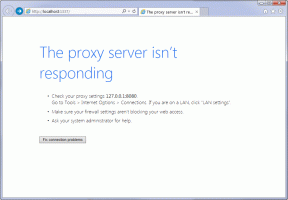Πώς να καθαρίσετε τον νέο σας υπολογιστή με το PC Decrapifier
Miscellanea / / February 08, 2022
Οι περισσότεροι κατασκευαστές υπολογιστών προσφέρουν πολλά επιπλέον λογισμικό με νέο υπολογιστή για να προσελκύσει τους χρήστες. Συνήθως πρόκειται για δοκιμαστικές εκδόσεις εργαλείων επί πληρωμή και δεν χρειάζεστε τα περισσότερα από αυτά.
Δεν είναι όλοι οι αγοραστές υπολογιστών αρκετά γνώστες της τεχνολογίας για να το γνωρίζουν αυτό. Αγοράζουν τον υπολογιστή, χαίρονται που αποκτούν αυτά τα εργαλεία, δεν γνωρίζουν ότι τα σκουπίδια επιβραδύνουν το σύστημά τους και επιτέλους μόλις τελειώσει η δοκιμαστική περίοδος των εργαλείων, αρχίζουν να εμφανίζονται τώρα κάθε είδους ανόητες προειδοποιήσεις και τότε. Και χωρίς αμφιβολία, είναι απογοητευτικό.
Ο καλύτερος τρόπος για να αντιμετωπίσετε αυτό το ζήτημα είναι, λοιπόν, να απαλλαγείτε από αυτά. Μπα, σωστά; Μόνο αν αυτό ήταν αβίαστο. Απομόνωσή τους και απεγκατάστασή τους μέσω των εγγενών προγραμμάτων προσθήκης/αφαίρεσης, διάολο, ακόμα και μέσω ενός γεγονότος όπως Revo Uninstaller είναι χρονοβόρα.
Εδώ είναι που PC Decrapifier μπαίνει στην εικόνα.
PC Decrapifier
είναι δωρεάν και εξαιρετικά απλό. Δεν χρειάζεται καν να εγκαταστήσετε αυτό το πρόγραμμα. Απλώς κατεβάστε και εκτελέστε το πρόγραμμα, επιλέξτε τα προγράμματα που θέλετε να αφαιρέσετε και θα λειτουργήσει σαν γούρι.Ακολουθεί ένας οδηγός βήμα προς βήμα για να καθαρίσετε το νέο σας σύστημα χρησιμοποιώντας το PC Decrapifier.
Βήμα 1. Κατεβάστε και εκτελέστε αυτό το πρόγραμμα στον υπολογιστή σας.
Βήμα 2. Σημειώστε ότι αυτό το πρόγραμμα δεν χρειάζεται εγκατάσταση. Μπορείτε να εκτελέσετε το πρόγραμμα κάνοντας κλικ στο εκτελέσιμο αρχείο (pc-decrapifier-2.1.0.exe).
Βήμα 3. Θα εμφανιστεί ένα παράθυρο καλωσορίσματος. Κάντε κλικ στο Επόμενο κουμπί.
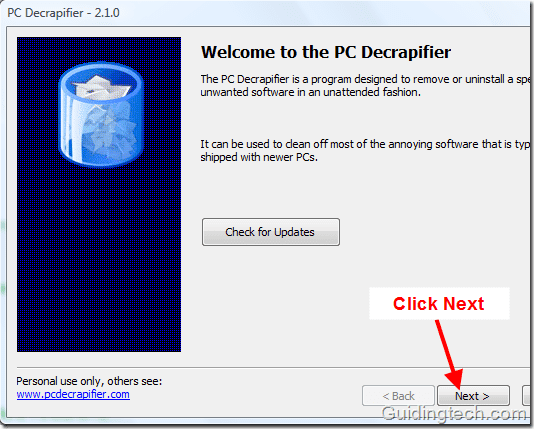
Βήμα 4. Θα σας ρωτήσει για την κατάσταση του υπολογιστή σας. Επιλέξτε τη σωστή απάντηση και κάντε κλικ Επόμενο κουμπί.

Βήμα 5. Στο επόμενο βήμα μπορείτε να δημιουργήσετε Σημείο επαναφοράς στον υπολογιστή σας. Κάντε κλικ "Δημιουργία σημείου επαναφοράςκουμπί ".
Σημείωση: Τα σημεία επαναφοράς συστήματος δεν επιστρέφουν τα απεγκατεστημένα προγράμματά σας. Είναι μόνο για την προστασία των αρχείων συστήματος των Windows και των προγραμμάτων οδήγησης συσκευών.
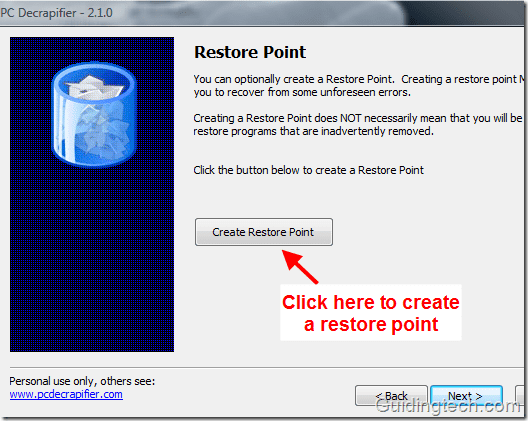
Βήμα 6. Μπορείτε να επιλέξετε ή να αποεπιλέξετε τρεις βασικές λειτουργίες που θέλετε να αφαιρέσετε από τον υπολογιστή σας (μπορεί να είναι περισσότερες ανάλογα με το σύστημα που διαθέτετε). Εάν βρίσκετε αυτές τις λειτουργίες χρήσιμες, μπορείτε να καταργήσετε την επιλογή όλων των πλαισίων και να προχωρήσετε στο επόμενο βήμα.
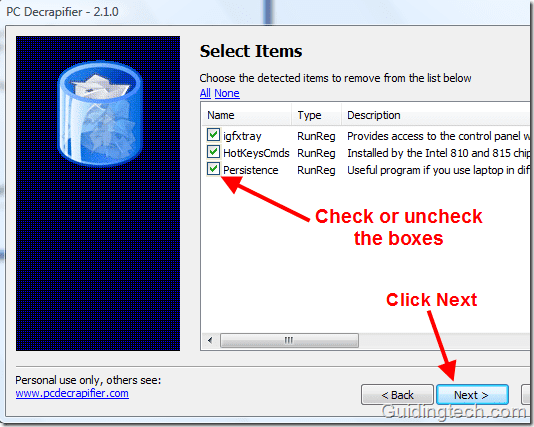
Βήμα 7. Εμφανίζει τη λίστα με τις εγκατεστημένες εφαρμογές στον υπολογιστή σας. Πρέπει να απομονώσετε τις άχρηστες εφαρμογές από τις βασικές. Επιλέξτε τα πλαίσια δίπλα σε όλες τις ανεπιθύμητες εφαρμογές και κάντε κλικ Επόμενο.
Θα ανοίξει το παράθυρο απεγκατάστασης για κάθε εφαρμογή ξεχωριστά. Μπορείτε να τα απεγκαταστήσετε ένα προς ένα.

Αυτό είναι. Αφαιρεί το crapware από το σύστημά σας και βελτιώνει την απόδοσή του (σας δίνει επίσης ηρεμία). Είναι επίσης φορητό, ώστε να μπορείτε να το μεταφέρετε και στη μονάδα αντίχειρα USB.
Χαρακτηριστικά
- Αφαιρεί όλες τις ανεπιθύμητες εφαρμογές από τον υπολογιστή σας.
- Λειτουργεί με Windows 7, Windows XP και Vista.
- Η βασική έκδοση είναι δωρεάν. Διατίθεται επίσης σε προσωπική άδεια και άδεια εμπορικής χρήσης.
- Δεν χρειάζεται εγκατάσταση. Φορητό και μπορεί να εκτελεστεί και από μονάδες USB.
- Μπορείτε να λάβετε τη λίστα με όλες τις εφαρμογές που έχουν εγκατασταθεί από κορυφαίο κατασκευαστή εδώ.
- Επίσης ελέγξτε έξω Ccleaner για τον καθαρισμό και τη συντήρηση του υπολογιστή σας.
- Γνωρίζετε κάποιον που αγοράζει νέο υπολογιστή ή φορητό υπολογιστή; Μοιραστείτε αυτό το άρθρο μαζί του. Και πείτε μας στα σχόλια εάν έχετε χρησιμοποιήσει αυτό το εργαλείο στο παρελθόν ή εάν γνωρίζετε για παρόμοια εργαλεία.
Τελευταία ενημέρωση στις 05 Φεβρουαρίου 2022
Το παραπάνω άρθρο μπορεί να περιέχει συνδέσμους συνεργατών που βοηθούν στην υποστήριξη της Guiding Tech. Ωστόσο, δεν επηρεάζει τη συντακτική μας ακεραιότητα. Το περιεχόμενο παραμένει αμερόληπτο και αυθεντικό.